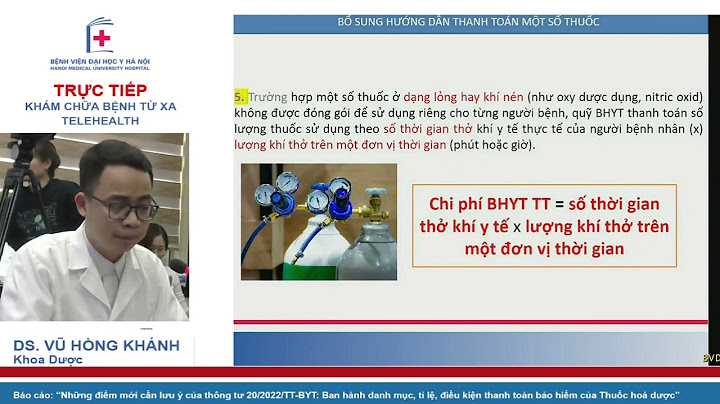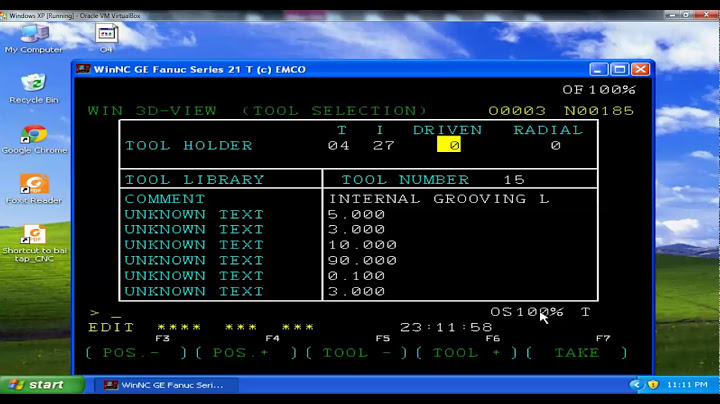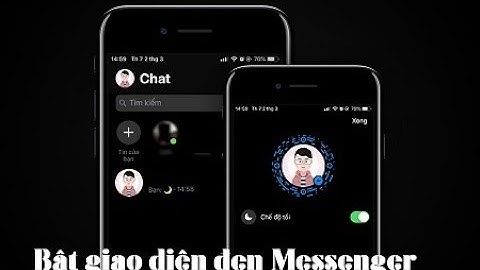Thông thường nếu muốn chuyển dữ liệu giữa các thiết bị, chúng ta thường sử dụng dây cáp, USB hoặc những kết nối không dây như Bluetooth. Với dây cáp thì không phải lúc nào bạn cũng mang theo người, và nếu sử dụng kết nối Bluetooth thì đôi lúc đường truyền cũng không được ổn định cho lắm. Show Vậy nên những phần mềm hỗ trợ chuyển dữ liệu lúc này sẽ phát huy được tác dụng của mình, SHAREIt là một trong những phần mềm thường được sử dụng để chuyển dữ liệu từ máy tính qua điện thoại và ngược lại, không chỉ cung cấp tính năng chuyển file miễn phí, SHAREIt còn hỗ trợ người dùng chuyển nhiều loại dữ liệu và nó cũng khá dễ sử dụng. Bài viết dưới đây của Download.vn sẽ hướng dẫn các bạn cách chuyển dữ liệu từ điện thoại qua máy tính với SHAREIt. SHAREIt cho Windows Cách chuyển dữ liệu từ điện thoại sang máy tính với SHAREItBước 1: Tải và cài đặt SHAREIt trên máy tính của bạn bằng link tải bên trên, sau đó khởi động lên và bấm vào Chấp nhận.  Tiếp đó bấm Bỏ qua. Trước khi thực hiện chuyển đổi file thì bạn phải lưu ý là hai thiết bị phải kết nối cùng một mạng Wifi mới có thể truyền tập tin được nhé.  Khi đó Shareit sẽ khởi động lên, kèm theo đó là điểm phát Wifi kèm mật khẩu kết nối ở dưới, Shareit cũng có tính năng cho phép người dùng bắt Wifi phát từ laptop hoặc máy tính.  Bước 2: Lúc này hãy tải ứng dụng SHAREIt trên điện thoại của bạn lên, trong giao diện chính bạn hãy bấm Gửi, sau đó chọn dữ liệu muốn gửi từ điện thoại sang máy tính bằng Shareit. SHAREIt cho iOSSHAREIt cho Android   File được chuyển sẽ bao gồm tệp tin, ảnh, số điện thoại liên lạc trong danh bạ, nếu muốn chuyển nhiều loại dữ liệu hơn bạn hãy bấm vào More. Sau đó bấm Add more files managed by others app, khi đã chọn được file muốn gửi bạn hãy bấm OK.   Tiếp theo SHAREIt sẽ quét khu vực có thiết bị kết nối cùng WIFI, bấm vào thiết bị có tên bạn muốn kết nối để truyền file.   Ngay sau đó, SHAREIt ở trên thiết bị được truyền sẽ hiện ra yêu cầu chấp nhận truyền file hay không, bấm Chấp Nhận để thực hiện truyền file từ điện thoại lên máy tính.  Tiếp đó, giao diện chuyển đổi file sẽ hiện ra, kèm theo đó là file được chuyển từ điện thoại sang máy tính của bạn.  Khi hoàn tất chuyển đổi file bạn hãy bấm vào biểu tượng ba chấm bên cạnh file đã chuyển, sau đó chọn Mở trong thư mục.  File chuyển về mặc định sẽ ở trong thư mục SHAREIt ở mục Downloads trên máy, có một cái hay là SHAREIt sẽ tạo ra thư mục theo tên thiết bị đã truyền file để giúp bạn tìm kiếm dễ hơn.  Với SHAREIt bạn chỉ cần một đường truyền kết nối mạnh và tốc độ chia sẻ file sẽ nhanh hơn so với sử dụng cáp kết nối hoặc sử dụng Bluetooth. Giao diện sử dụng của SHAREIt khá đơn giản và dễ sử dụng, cho phép nhận và chuyển file từ nhiều thiết bị khác nhau. Ngoài SHAREIt thì bạn có thể sử dụng ZALO để truyền file nếu SHAREIt gặp trục trặc, tham khảo cách truyền file qua tài khoản Zalo ở bài viết Gửi file nhanh chóng qua tài khoản Truyền File Zalo. Android có thể chia sẻ file qua lại với nhau đơn giản bằng Bluetooth hay Wifi-Direct, còn Apple thì lại dùng Airdrop để chia share file với các thiết bị iOS. Vậy làm sao để chia sẻ nhanh 1 file từ máy Android qua iOS và ngược lại khi không có internet ở đó. Không chỉ mình mà nhiều người bạn khác cũng thắc mắc điều này. Không lẽ cứ phải dùng 3G, 4G sao, tốn tiền chết! Khi đó, bạn hãy dùng thử SHAREit. Android: https://play.google.com/store/apps/details?id=com.lenovo.anyshare.gps  SHAREit: Transfer, Share Files - Apps on Google PlaySend and receive big files & games, Video Downloader, file manager iOS: https://itunes.apple.com/pk/app/shareit-connect-transfer/id725215120?mt=8  SHAREit: Transfer, Share FilesIt’s time to Share it! Share files, Photos, Videos, Music, and more with the SHAREit file transfer app. SHAREit is a super-fast, data-free and safe app to transfer big files. Trusted by 2 billion+ users worldwide, SHAREit is the secure way to... SHAREit sẽ là giải phải cho bạn khi muốn chia sẻ bất cứ thứ gì giữa Android - iOS, thậm chí cả PC và WP. Cách thức hoạt động của SHAREit đó là nó sẽ dùng mạng Wifi-Direct của thiết bị để tạo một điểm phát Wifi, từ đó các thiết bị iOS sẽ kết nối vào đó để lấy file chia sẻ. Vì sử dụng Wif-direct nên bạn KHÔNG cần phải có kết nối internet để gởi/nhận file. Ở giao diện chính của chương trình SHAREit, bạn có thể gởi bất cứ loại file nào từ Video, Ứng dụng, Hình ảnh, Nhạc... Sau khi chọn lựa file cần gởi xong nó sẽ đến màn hinh quét radar để xem có thiết bị nào đang nằm trong Vùng chia sẻ (ShareZone) không, nếu có bạn chỉ việc bấm vào và gởi đi thôi. Còn muốn kết nối với iOS hay WP bạn chọn vào "Connect to iOS/WP hoặc kết nối PC thì chọn "Connect PC". Lúc này Chương trình sẽ tự động bật Wifi-direct và tạo một điểm phát Wifi (cái này không có mật khẩu). Trên iOS device bạn vào phần Setting > Wifi và kết nối vào điểm phát Wifi mà thiết bị Android đang phát.  Quay vào phần mềm SHAREit trên iOS, chọn "Receive" (Nhận), bạn sẽ nhận được file đang gởi từ thiết bị Android. Ngược lại khi gởi file từ iOS sang Android, thì cũng thực hiện các bước tương tự như trên nhưng vì iOS ko sử dụng Wifi-direct, nên Android sẽ làm việc này.  Ngoài việc chia sẻ file qua lại giữa Android - iOS, phần mềm này còn một chức năng nữa là "Vùng chia sẻ" (ShareZone), khi cả 2 thiết bị đã kết nối với nhau qua Wifi-direct rồi thì chúng có thể tham gia vào ShareZone để dể dàng chia sẻ file cho nhau mà ko cần thực hiện lại các bước trên. Quá tuyệt đúng ko?!! P/S: Còn một phần mềm nữa cũng sử dụng Wifi-direct để chia sẽ file giữa các platform khác nhau đó "SuperBeam", phần mềm này cũng hay ko kém thậm chí nó có thể gởi file qua máy iOS bằng nhiều cách thông qua giao diện web browsers luôn (chỉ cần nhậm địa chỉ IP mà Android cấp cho người nhận) là bạn có thể lấy file luôn mà ko yêu cầu thiết bị iOS phải cài thêm SuperBeam. Do mình ko thể kiếm thấy SuperBearm trên Appstore nên ko thể viết bài được, hình như Appstore gỡ nó đi rồi. Viết cho riêng Android ko thì mất hay J. |